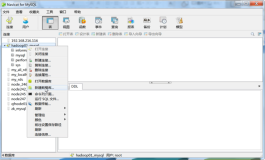第六章 VMwareHA、VMotion测试验收
在上一篇“第五章 VMwareHA安装及配置”中,讲述了VMwareHA的概念及创建过程,还讲述了创建过程中要注意的一些事项。
在本篇中,将要讲述如何验收上篇中新建的VMwareHA是否生效,同时亦会占用一定篇幅来测试VMotion功能的实现。
一、Esxone主机上安装虚拟机
进行VMware HA的测试验收,必然不可少的是其中一台主机上存在有虚拟机,在本次的HA中,Esxone是首选主机,在其上安装了系统为Windows Server 2003 Ent With sp2的虚拟机vmone,IP Add为192.168.1.31。
但由于之前进行录像前预测试,故下图中所示的虚拟机是存在esxtwo主机上的。
注意:虚拟机系统安装完后,还需要安装上VMware Tools工具,否则一些功能或是性能得不到提升。
如下图所示,便是安装后好且启动的虚拟机系统windows 2003,如果需要在VC的控制台连接此虚拟机。可以使用选定虚拟机windows2003(这是显示名,而主机名为vmone),然后右健单击“连接控制台”,或是点击右侧的“控制台”选项。从图中可以看到虚拟机的摘要信息,以及IP地址。
完成虚拟机OS的安装后,选择vCenter Server控制台的右侧“HA&DRS”,再点选右侧而板的“摘要”,便可以看到截至目前为止的关于VMWARE群集的情况。在前文也提到,当你启用DRS时,VMwareHA可以把资源聚合起来。两台ESX主机的内存各为12G,但现在显示为24G。这就是VMwareHA和DRS带来的优势。
二、VMware HA测试验收
目前为止,HA已创建好,节点也有了两个,虚拟机也在其中一个节点安装了,接下就是要真正进入验证的过程。
在一个节点(ESX主机)失效时,为了更好的显示出效果来,需要一直PING着虚拟机。以还回的值来判断。此场景中通过重新启动虚拟机Windows2003所在的宿主主机Esxtwo来实现故障的转移。
1、点击右侧面板的“esxtwo.it168test.com”,右键,重新引导。一段时间后,在下侧的“近期任务”中,可以看到关闭已完成。
2、在esxtwo主机重新启动的过程中,再看虚拟机windows2003的摘要信息,很清楚的显示已在esxone.it168test.com上运行,并保持启动的状态。同时,亦可看到在打开的ping命令窗口中有几次回应时间超时。
3、再选择esxone.it168test.com这台ESX主机,然后查看虚拟机信息。也可以看到此时上面有虚拟机在运行。而且,此时ESX主机esxtwo并没有虚拟机在运行。
4、下图显示了虚拟机在整个故障转移过程中的状态。中间有不少的时间超出。在实际生产环境或是真实的物理硬件中也许不会有这么长的服务中断的,主要是由于此次的实验环境的性能及架构设计等原因造成的。
5、故障转移后的虚拟机在其之前的宿主ESX主机开启后,还会转移其上吗。在此次实验中,并不会(但有书上写仍会)。如果想转移到原先的ESX主机上,可以采用VMotion的方式。也就是迁移。这样子在服务不中断的情况下,可以较好的实现虚拟机迁移。如果有多台ESX主机作为群集的节点。并且DRS有启用。可以选择更适合的“宜居地”。
和VMware HA及把ESX主机添加其上的建置一样,本章节的操作步骤亦录制了有声视频,通过视频可以详细的观察到每个步骤的细节。需要说明的是,为了证明上述“5、故障转移后的虚拟机在其之前的宿主ESX主机开启后,还会转移其上吗。”这个视频录制时间有点长达10分钟,但结果并没有显示出来。这里可以告诉大家,在本次动手实验中并不会再迁移到原来的主机上。视频观看地址:HA的实现
三、VMotion功能的实现
VMotion动态迁移,在HA的实现过程中,实际上也利用了其技术。
而本小节所做的VMotion,是通过手动的方式来进行的,同时采用了和HA同样的验证方式(PING命令)。
1、在vCenter Server控制台,可以看到现在的Windows2003是存在于esxone主机上的。
2、采用ping虚拟机IP地址的方式来验证是否服务正常,同时,亦打开了虚拟机windows2003的控制台,观察在整个过程中是否会有变化?
3、选定虚拟机windows2003,右键,迁移。将执行一个迁移的向导。
4、在“选择迁移类型”界面,选择第一项“更改主机”。
注意:本次迁移只是实现虚拟机从一台主机到另外一台主机的迁移,且在整个过程中,对外的应用服务不中止。“下一步”
注意:上图中“更改数据存储”项,也是迁移的一种,在vSphere受到支持。这种类型的迁移在本次实验中也做了测试。在本章节后面会有整个测试的无声视频。但在章节将不会再着图文进行描述。
5、在“选择目标”界面,选定esxtwo.it168test.com,以保证虚拟机从esxone上迁移至此主机上。“下一步”
6、在“VMotion优先级”界面,选择第一项,并请各位理解每项的功能。“下一步”
7、在“即将完成”界面,是之前步骤的摘要,如果需要改,可通过“上一步”来进行。点“完成”
8、在上一个步骤结束后,整个迁移过程就开始了,这是在完成后的截图,可以看到中间有一次ping回应超时。且虚拟机也迁移到了esxtwo这台主机上。至此,VMotion的测试顺利完成。
一如既往,在这里提供两种迁移类型的视频浏览地址。
“更改主机”类型的迁移请看:手工动态迁移。
“更改数据存储”类型的迁移请看:storage_VMOTION。
本文转自 rickyfang 51CTO博客,原文链接:http://blog.51cto.com/rickyfang/390980,如需转载请自行联系原作者